Cum să ștergeți blogul dvs. WordPress
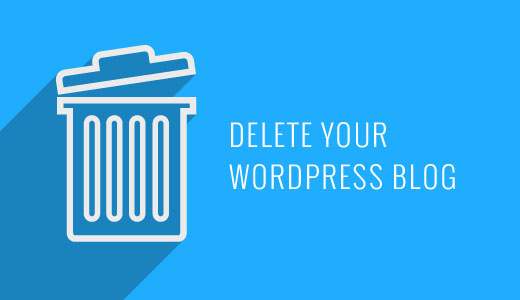
Doriți să ștergeți blogul dvs. WordPress? În timp ce blogging-ul este distractiv, uneori poate doriți doar să scăpați de tot. Recent, unul dintre utilizatorii noștri ne-a întrebat dacă este posibil să ștergeți blogul lor WordPress. În acest articol, vă vom urmări pas cu pas cu privire la modul de ștergere în siguranță a blogului dvs. WordPress și a măsurilor de precauție pe care ar trebui să le luați.
Înainte de a începe, este important să rețineți că există două tipuri de bloguri WordPress. Prima și cea mai obișnuită este site-ul web găzduit de WordPress.org. Al doilea tip este blogurile găzduite pe WordPress.com. Vezi diferența dintre WordPress.com și WordPress.org.
Notă: Dacă doriți doar să treceți de la o platformă la alta pentru mai multă libertate, atunci ar trebui să urmați tutorialul nostru cu privire la modul în care să mutați corect blogul dvs. de la WordPress.com la WordPress.org.
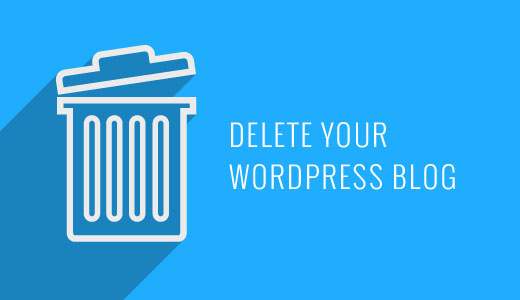
Având acest lucru, să aruncăm o privire la modul de a șterge blog-ul WordPress.
Tutorial video
Abonați-vă la WPBeginnerDacă nu vă place videoclipul sau aveți nevoie de mai multe instrucțiuni, continuați să citiți.
Ștergerea blogului dvs. WordPress.com
În primul rând, vom examina cum să ștergeți blogul WordPress.com.
Pasul 1: Backup
Indiferent cât de sigur sunteți în legătură cu ștergerea site-ului dvs., ar trebui să creați întotdeauna o copie de rezervă în cazul în care vă veți schimba mintea în viitor. Această copie de rezervă va fi utilă dacă vreți să restaurați site-ul dvs. Web.
Din păcate, nu există un singur buton pe WordPress.com pe care să-l puteți descărca și descărca toate datele. Va trebui să creați o copie de rezervă manuală a site-ului dvs. WordPress.com accesând tabloul de bord în Instrumente »Export secțiune.
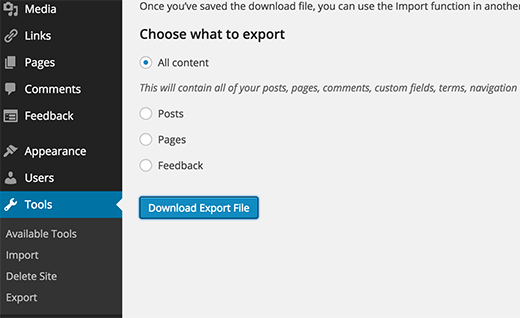
Toate butoanele exportului de conținut exportă numai postările, paginile, categoriile, etichetele, comentariile etc. Nu vor fi salvate fișierele media și încărcările. Pentru aceasta, va trebui să faceți clic pe Media și să descărcați manual toate fișierele.
Pasul 2: Ștergerea blogului WordPress.com
Veți găsi linkul pentru a șterge site-ul dvs. în meniul de instrumente din tabloul de bord WordPress.com.

Când faceți clic pe el, vi se va cere să furnizați un motiv. Click pe 'Alt motiv' pentru a continua să ștergeți site-ul.
Aceasta va afișa o fereastră pop-up în care vi se va cere să vă asigurați că ați exportat datele. De asemenea, vă va avertiza că prin ștergerea site-ului dvs. veți pierde toate datele și nu îl veți mai putea folosi. Dați clic pe caseta de selectare și apoi faceți clic pe butonul Ștergeți acum.

Veți primi un e-mail de confirmare pentru a vă asigura că solicitați ștergerea site-ului dvs. Trebuie să dați clic pe linkul de verificare din e-mail pentru a termina ștergerea blogului.
Asta e tot, blogul dvs. WordPress.com este șters.
Pasul 3: Domenii personalizate
Dacă ați achiziționat un domeniu de pe WordPress.com, atunci nu veți putea șterge site-ul WordPress.com. WordPress vă va informa că acest site nu poate fi șters deoarece utilizează un domeniu personalizat.
Pentru a accesa managerul de domeniu, site-ul dvs. trebuie să fie activ pe WordPress.com. În acest moment, aveți cu adevărat două opțiuni.
Puteți fie să mutați acest domeniu la un alt registrator, care va dura câteva zile. Fiecare registrator de domenii, cum ar fi Godaddy, NameCheap, etc are propriile instrucțiuni pe care le puteți urma.
Alternativ, puteți face pur și simplu blogul dvs. WordPress.com privat.
Pur și simplu conectați-vă la tabloul de bord WordPress.com și mergeți la Setări »Citire pagină. Derulați în jos până la secțiunea Vizibilitatea site-ului și verificați opțiunea "Vreau să fac site-ul meu privat ...".

Acest lucru nu va șterge blogul dvs. WordPress.com, dar nu va fi accesibil publicului. Puteți aștepta până la expirarea înregistrării domeniului dvs. și apoi ștergeți blogul. Asigurați-vă că domeniul dvs. nu este setat să reînnoiască automat în WordPress.com.
Ștergerea unui site hosted WordPress.org
Ștergerea unui site WordPress.org găzduit de sine este de fapt mult mai simplu, deoarece aveți toată libertatea și accesul complet la propriile date.
Pasul 1: Backup Înainte de a vă șterge site-ul, asigurați-vă că aveți o copie de rezervă completă de WordPress a site-ului dvs. Chiar dacă simțiți că nu veți mai restabili niciodată site-ul respectiv, vă recomandăm să faceți copii de rezervă doar în cazul în care vă răzgândiți.
Pasul 2: Ștergeți fișierele Conectați-vă la tabloul de bord cPanel al contului dvs. de găzduire și localizați managerul de fișiere.
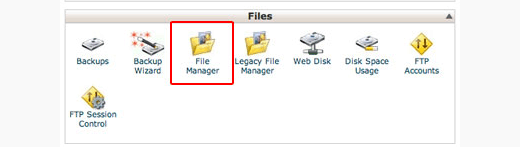
În managerul de fișiere, accesați directorul rădăcină al site-ului dvs. Web și ștergeți toate fișierele și folderele.
Asta-i tot ce ai șters cu succes site-ul WordPress.org găzduit de tine. Apoi, pur și simplu anulați abonamentul dvs. de găzduire, și ați terminat.
Dacă vă schimbați vreodată gândul și doriți să restaurați site-ul dvs., aici este ghidul de a restabili WordPress din copia de rezervă.
Gândurile finale
Vrem să subliniem faptul că atunci când ștergeți un site web, aceasta nu înseamnă că a dispărut imediat de pe web. Google creează, de obicei, o memorie cache a site-ului dvs. web care rămâne acolo atât timp cât Google dorește acest lucru.
Există, de asemenea, proiecte precum Archive.org care încearcă să păstreze webul prin urmărirea schimbărilor istorice ale site-urilor Web.
În cele din urmă, există spameri care scrape (copiază / fure) site-uri web complete. Dacă site-ul dvs. a fost răsturnat, atunci tot conținutul încă mai trăiește până când spammerul decide să-l decupleze.
Dacă v-ați plăcut acest articol, vă rugăm să vă abonați la tutorialele video YouTube pentru canalul YouTube pentru WordPress. Ne puteți găsi pe Twitter și pe Facebook.


